Faça uma verificação gratuita e verifique se o seu computador está infectado.
REMOVER AGORAPara usar a versão completa do produto, precisa de comprar uma licença para Combo Cleaner. 7 dias limitados para teste grátis disponível. O Combo Cleaner pertence e é operado por RCS LT, a empresa-mãe de PCRisk.
Que tipo de malware é BATLOADER?
BO BATLOADER faz parte da cadeia de infecção onde é usado para realizar o comprometimento inicial. Este malware é usado para executar cargas como Ursnif. A nossa equipa descobriu o BATLOADER depois de executar instaladores de software legítimo (como Zoom, TeamViewer Visual Studio) agregado com este malware. Encontramos estes instaladores em sites comprometidos.
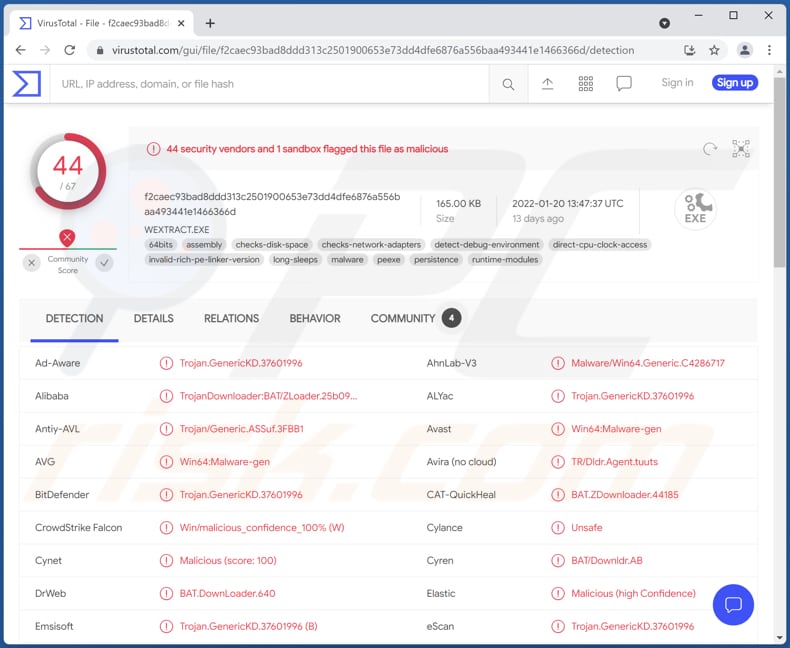
O malware BATLOADER em pormenor
O objetivo do BATLOADER é descarregar e executar as cargas úteis do próximo estágio. Essas cargas úteis incluem Ursnif, BEACON (carga útil do malware padrão do Cobalt Strike), Atera (software de monitorização e gestão remoto)..
Após analisar a cadeia de infecção, descobrimos que o BATLOADER é usado como um trampolim para executar softwares maliciosos e não maliciosos. Os criminosos cibernéticos usam-no para rejeitar cargas úteis, ao permitir que registem teclas premidas, recolham logins/palavras-passe guardadas, atividade de navegação na web, informações do sistema e executem outras ações.
| Nome | vírus BATLOADER |
| Tipo de Ameaça | Trojan, vírus ladrão de palavras-passe, malware bancário, spyware. |
| Nomes de Detecção | Avast (Win64:Malware-gen), Combo Cleaner (Trojan.GenericKD.37601996), ESET-NOD32 (BAT/TrojanDownloader.Agent.OIR), Kaspersky (Trojan.BAT.Agent.bmd), Microsoft (Trojan:Win32/ZLoader.DA!MTB), Lista Completa (VirusTotal) |
| Carga Útil | Ursnif, Cobalt Strike, Atera |
| Sintomas | Os trojans são projetados para infiltrar-se furtivamente no computador da vítima e permanecer em silêncio e, portanto, nenhum sintoma específico é claramente visível numa máquina infectada. |
| Métodos de Distribuição | Anexos de e-mail infectados, anúncios online maliciosos, engenharia social, 'crackings' de software. |
| Danos | Palavras-passe e informações bancárias roubadas, roubo de identidade, computador da vítima adicionado a um botnet. |
| Remoção do Malware (Windows) |
Para eliminar possíveis infecções por malware, verifique o seu computador com software antivírus legítimo. Os nossos investigadores de segurança recomendam a utilização do Combo Cleaner. Descarregar Combo CleanerO verificador gratuito verifica se o seu computador está infectado. Para usar a versão completa do produto, precisa de comprar uma licença para Combo Cleaner. 7 dias limitados para teste grátis disponível. O Combo Cleaner pertence e é operado por RCS LT, a empresa-mãe de PCRisk. |
Mais sobre BATLOADER
O malware BATLOADER inicia uma cadeia de infecção em vários estágios a usar binários do Windows comumente abusados para descarregar e executar mais cargas úteis. Descobrimos que a maioria das cargas finais são usadas para estabelecer acesso remoto e persistência.
Como é que BATLOADER se infiltrou no meu computador?
Os agentes de ameaças usam uma técnica de envenenamento de SEO para induzir os utilizadores a descarregar instaladores (para TeamViewer, Zoom, Visual Studio e possivelmente outros softwares) incluídos no BATLOADER. Esses instaladores são distribuídos a usar sites comprometidos que aparecem nos resultados da pesquisa após a inserção de determinadas palavras-chave. Essas palavras-chave incluem “instalação gratuita de aplicações de produtividade” ou “instalação gratuita de ferramentas de desenvolvimento de software”.
Como evitar a instalação de malware?
Não use instaladores de software pirateado ou ferramentas de cracking para ignorar a ativação do software. Atualize e ative o software com ferramentas fornecidas pelos desenvolvedores oficiais. Descarregue o software de páginas oficiais e links diretos. Evite usar fontes como páginas não oficiais, descarregadores de terceiros, redes P2P como fontes para descarregar ficheiros/programas.
Não abra links ou anexos recebidos de endereços de e-mail desconhecidos (especialmente quando os e-mails recebidos são irrelevantes). Não clique em anúncios e botões falsos ao visitar sites obscuros. Se acredita que o seu computador já está infectado, recomendamos executar uma verificação com Combo Cleaner Antivirus para Windows para eliminar automaticamente o malware infiltrado.
Site usado para promover a página de descarregamento do BATLOADER:
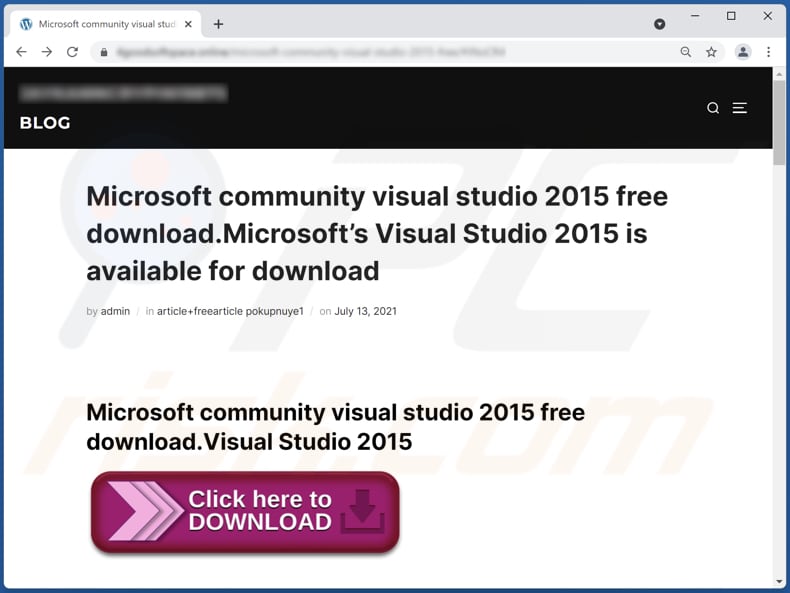
Site usado para distribuir o BATLOADER::
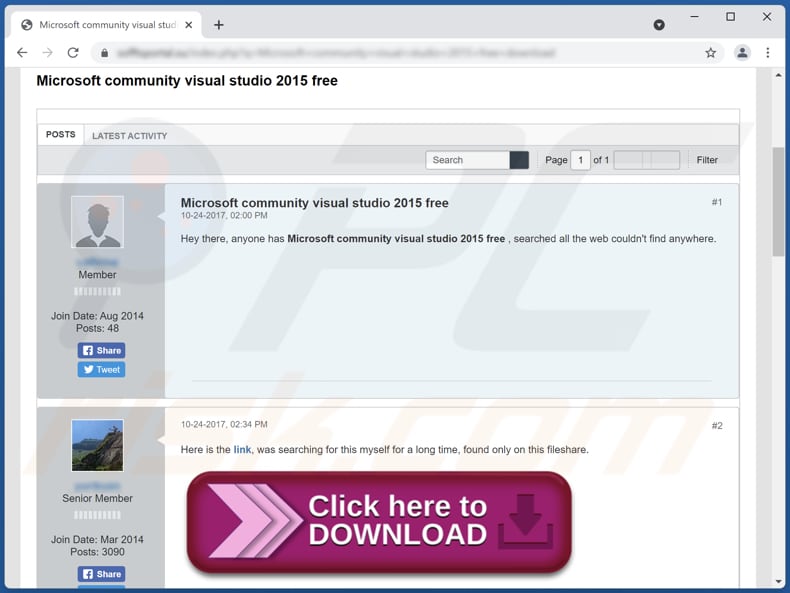
Remoção automática instantânea do malware:
A remoção manual de ameaças pode ser um processo moroso e complicado que requer conhecimentos informáticos avançados. O Combo Cleaner é uma ferramenta profissional de remoção automática do malware que é recomendada para se livrar do malware. Descarregue-a clicando no botão abaixo:
DESCARREGAR Combo CleanerAo descarregar qualquer software listado no nosso website, concorda com a nossa Política de Privacidade e Termos de Uso. Para usar a versão completa do produto, precisa de comprar uma licença para Combo Cleaner. 7 dias limitados para teste grátis disponível. O Combo Cleaner pertence e é operado por RCS LT, a empresa-mãe de PCRisk.
Menu rápido:
- O que é BATLOADER?
- PASSO 1. Remoção manual do malware BATLOADER.
- PASSO 2. Verifique se o seu computador está limpo.
Como remover malware manualmente?
A remoção manual de malware é uma tarefa complicada - geralmente é melhor permitir que programas antivírus ou anti-malware façam isso automaticamente. Para remover este malware, recomendamos o uso de Combo Cleaner Antivirus para Windows.
Se deseja remover malware manualmente, o primeiro passo é identificar o nome do malware que está a tentar remover. Aqui está um exemplo de um programa suspeito em execução no computador de um utilizador:

Se verificou a lista de programas em execução no seu computador, por exemplo, a usar o gestor de tarefas e identificou um programa que parece suspeito, deve continuar com estes passos:
 Descarregue um programa denominado Autoruns. Este programa mostra as aplicações de inicialização automática, o Registo e os locais do sistema de ficheiros:
Descarregue um programa denominado Autoruns. Este programa mostra as aplicações de inicialização automática, o Registo e os locais do sistema de ficheiros:

 Reinicie o computador no Modo de Segurança:
Reinicie o computador no Modo de Segurança:
Utilizadores Windows XP e Windows 7: Inicie o seu computador no Modo de Segurança. Clique em Iniciar, Clique em Encerrar, clique em Reiniciar, clique em OK. Durante o processo de início do seu computador, prima a tecla F8 no seu teclado várias vezes até ver o menu Opções Avançadas do Windows e, em seguida, seleccione Modo de Segurança com Rede da lista.

O vídeo demonstra como iniciar o Windows 7 "Modo de Segurança com Rede":
Utilizadores Windows 8: Inicie o Windows 8 com Modo Segurança com Rede - Vá para o ecrã de início Windows 8, escreva Avançadas, nos resultados da pesquisa, selecione Configurações. Clique em opções de inicialização avançadas, na janela aberta "Definições Gerais de PC", seleccione inicialização Avançada.
Clique no botão "Reiniciar agora". O seu computador será reiniciado no "Menu de opções de inicialização avançadas". Clique no botão "Solucionar Problemas" e, em seguida, clique no botão "Opções avançadas". No ecrã de opções avançadas, clique em "Definições de inicialização".
Clique no botão "Reiniciar". O seu PC será reiniciado no ecrã de Definições de Inicialização. Prima F5 para iniciar no Modo de Segurança com Rede.

O vídeo demonstra como iniciar Windows 8 "Modo de Segurança com Rede"::
Utilizadores Windows 10: Clique no logótipo do Windows e seleccione o ícone Energia. No menu aberto, clique em "Reiniciar", mantendo o botão "Shift" premido no seu teclado. Na janela "escolher uma opção", clique em "Solucionar Problemas" e selecione "Opções avançadas".
No menu de opções avançadas, selecione "Configurações de Início" e clique no botão "Reiniciar". Na janela seguinte deve clicar no botão "F5" do seu teclado. Isso irá reiniciar o sistema operativo no Modo de Segurança com Rede.

O vídeo demonstra como iniciar o Windows 10 "Modo de Segurança com Rede":
 Extraia o ficheiro descarregue e execute o ficheiro Autoruns.exe.
Extraia o ficheiro descarregue e execute o ficheiro Autoruns.exe.

 Na aplicação Autoruns, clique em "Opções" na parte superior e desmarque as opções "Ocultar locais vazios" e "Ocultar entradas do Windows". Após este procedimento, clique no ícone "Atualizar"..
Na aplicação Autoruns, clique em "Opções" na parte superior e desmarque as opções "Ocultar locais vazios" e "Ocultar entradas do Windows". Após este procedimento, clique no ícone "Atualizar"..

 Verifique a lista fornecida pela aplicação Autoruns e localize o ficheiro de malware que deseja eliminar.
Verifique a lista fornecida pela aplicação Autoruns e localize o ficheiro de malware que deseja eliminar.
Deve anotar o caminho completo e o nome. Note que alguns malwares ocultam os seus nomes de processos com nomes de processos legítimos do Windows. Nesta fase, é muito importante evitar a remoção de ficheiros do sistema. Depois de localizar o programa suspeito que deseja remover clique com o rato sobre o nome e escolha "Excluir".

Depois de remover o malware através da aplicação Autoruns (isso garante que o malware não seja executado automaticamente na próxima inicialização do sistema), deve procurar o nome malware no seu computador. Certifique-se de ativar ficheiros e pastas ocultos antes de continuar. Se encontrar o nome do ficheiro do malware, certifique-se de o eliminar.

Inicie o seu computador no Modo de Segurança. Seguir estes passos deve ajudar a remover qualquer malware do seu computador. Note que a remoção manual de ameaças requer capacidades avançadas de computação. Se não tiver essas capacidades, deixe a remoção de malware para programas antivírus e anti-malware.
Estes passos podem não funcionar com infecções avançadas por malware. Como sempre, é melhor prevenir a infecção do que tentar remover o malware posteriormente. Para manter o seu computador seguro, certifique-se de instalar as atualizações mais recentes do sistema operativo e de usar o software antivírus. Para garantir que o seu computador está livre de infecções por malware, recomendamos analisá-lo com Combo Cleaner Antivirus para Windows.
Perguntas Frequentes (FAQ)
O meu computador está infectado com o malware BATLOADER, devo formatar o meu dispositivo de armazenamento para me livrar dele?
Não, não é necessário formatar o dispositivo de armazenamento para eliminar o BATLOADER. Este malware pode ser removido sem formatação.
Quais são os maiores problemas que o malware pode causar?
Depois de analisar muitos programas maliciosos, descobrimos que os problemas mais comuns são roubo de identidade, perdas financeiras, encriptação de dados, perda de acesso a contas online, diminuição do desempenho do computador e outras infecções.
Qual é o objetivo do malware BATLOADER?
O objetivo do BATLOADER é iniciar a cadeia de infecção - descarregar e executar uma ferramenta de administração remota denominada Atera, malware como Ursnif, Cobalt Strike, e possivelmente outros malwares.
Como é que o malware BATLOADER se infiltrou no meu computador?
Descobrimos que o BATLOADER é distribuído ao usar instaladores maliciosos para Zoom, TeamViewer Visual Studio e possivelmente outros softwares. Os instaladores infectados são distribuídos a usar sites comprometidos. Os sites comprometidos são promovidos a usar uma técnica de envenenamento do mecanismo de pesquisa (os links para essas páginas aparecem nos resultados da pesquisa após a inserção de determinadas palavras-chave).
O Combo Cleaner vai proteger-me contra o malware?
Sim, o Combo Cleaner pode detectar e remover quase todos os malwares conhecidos. Malwares de última geração podem ocultar-se profundamente no sistema operativo. Para que o software antivírus detecte malware de última geração, é necessário verificar o sistema operativo a usar uma verificação completa.
Partilhar:

Tomas Meskauskas
Pesquisador especialista em segurança, analista profissional de malware
Sou um apaixonado por segurança e tecnologia de computadores. Tenho experiência de mais de 10 anos a trabalhar em diversas empresas relacionadas à resolução de problemas técnicas e segurança na Internet. Tenho trabalhado como autor e editor para PCrisk desde 2010. Siga-me no Twitter e no LinkedIn para manter-se informado sobre as mais recentes ameaças à segurança on-line.
O portal de segurança PCrisk é fornecido pela empresa RCS LT.
Pesquisadores de segurança uniram forças para ajudar a educar os utilizadores de computadores sobre as mais recentes ameaças à segurança online. Mais informações sobre a empresa RCS LT.
Os nossos guias de remoção de malware são gratuitos. Contudo, se quiser continuar a ajudar-nos, pode-nos enviar uma ajuda, sob a forma de doação.
DoarO portal de segurança PCrisk é fornecido pela empresa RCS LT.
Pesquisadores de segurança uniram forças para ajudar a educar os utilizadores de computadores sobre as mais recentes ameaças à segurança online. Mais informações sobre a empresa RCS LT.
Os nossos guias de remoção de malware são gratuitos. Contudo, se quiser continuar a ajudar-nos, pode-nos enviar uma ajuda, sob a forma de doação.
Doar
▼ Mostrar comentários